iPhone gestolen: gegevens herstellen van verloren/gestolen iPhone
Uw iPhone laten stelen of kwijtraken? Blijf kalm. Dit artikel vertelt je hoe je de gegevens op je gestolen iPhone op verschillende manieren kunt redden. Lees verder om het hieronder te leren.
- Deel 1: Herstel verloren / gestolen iPhone-gegevens van iTunes / iCloud-back-up
- Deel 2: vind je verloren / gestolen iPhone zo snel mogelijk
- Deel 3: Herstel verwijderde gegevens van uw verloren/gestolen iPhone nadat u deze hebt gevonden
Deel 1: Herstel verloren / gestolen iPhone-gegevens van iTunes / iCloud-back-up
Uiteindelijk je iPhone voor altijd verloren? Je kunt nog steeds een aantal manieren proberen om de gegevens op je verloren of gestolen iPhone terug te krijgen, zuigen als iTunes- of iCloud-back-up. Als je van plan bent om een iPhone te blijven gebruiken, zal het veel gemakkelijker zijn. U hoeft alleen de hele back-up rechtstreeks op uw nieuwe iPhone te herstellen via iCloud of iTunes.
Als je wilt overschakelen naar een Android-telefoon of andere, werkt dit niet. U kunt een hulpprogramma van derden gebruiken om de iTunes-back-up uit te pakken en er gegevens uit te halen, zoals Wondershare DrFoneTool (Mac) – Herstellen or DrFoneTool – Gegevensherstel (iOS). Hiermee kunt u een voorbeeld bekijken en selectief herstellen wat u maar wilt van iTunes-back-up. U kunt het proces in slechts 2 stappen voltooien: scannen en herstellen.

DrFoneTool – Gegevensherstel (iOS)
3 manieren om gegevens te herstellen van iPhone X/8 (Plus)/7 (Plus)/SE/6S Plus/6S/6 Plus/6/5S/5C/5/4S/4/3GS!
- Herstel contacten rechtstreeks van iPhone, iTunes-back-up en iCloud-back-up.
- Contacten ophalen, inclusief nummers, namen, e-mails, functietitels, bedrijven, enz.
-
Ondersteunt iPhone X / 8 (Plus) / iPhone 7 (Plus) / iPhone6s (Plus), iPhone SE en de nieuwste iOS 11 volledig!

- Herstel gegevens die verloren zijn gegaan door verwijdering, apparaatverlies, jailbreak, iOS 11-upgrade, enz.
- Selectief een voorbeeld bekijken en alle gewenste gegevens herstellen.
Hoe verloren/gestolen iPhone-gegevens te herstellen via iTunes
- 1. Start het programma, klik op de functie ‘Data Recovery’ en kies ‘Herstellen van iTunes-back-upbestanden’.
- 2. Kies vervolgens het back-upbestand om het te scannen.
- 3. Hierna kunt u een voorbeeld bekijken en de items aanvinken die u op uw computer wilt opslaan.

Hoe verloren/gestolen iPhone-gegevens te herstellen via iCloud
- 1. Start het programma, klik op de functie ‘Data Recovery’ en kies ‘Herstellen van iCloud-back-upbestanden’.
- 2. Log vervolgens in op uw iCloud-account. Kies daarna de back-up die u wilt downloaden en scan deze.
- 3. Daarna kunt u een voorbeeld bekijken en de items aanvinken die u op uw computer wilt opslaan.

Deel 2: vind je verloren / gestolen iPhone zo snel mogelijk
Als iPhone-gebruiker moet u op de hoogte zijn van Find My iPhone, dat speciaal is ontworpen voor het opsporen van een verloren iPhone. Zolang uw Zoek mijn iPhone is ingeschakeld op de verloren of gestolen iPhone en is verbonden met internet, kunt u de huidige locatie van uw iPhone vinden. Hier is hoe:
Stappen om uw verloren / gestolen iPhone te vinden
- 1. Bezoek http://iCloud.com/find.
- 2. Log in op uw iCloud-account met Apple ID.
- 3. Klik op de knop Zoek mijn iPhone.
- 4. Kies Zoek een iPhone-apparaat als u meer dan één iOS-apparaat hebt ingesteld.
- 5. De locatie van uw verloren/gestolen iPhone wordt op de kaart weergegeven als uw apparaat online is.
- 6. Als uw iPhone offline is, kunt u een optie instellen om een e-mail te ontvangen wanneer uw iPhone is verbonden met internet.
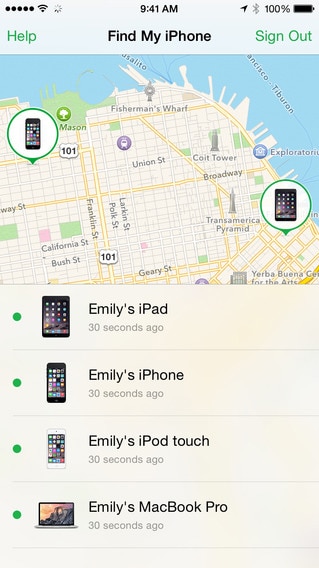
Opmerking: er zijn veel apps die u kunnen helpen bij het vinden van de locatie van een iPhone nadat u deze op uw iPhone hebt geïnstalleerd. Dus als je andere apps hebt gebruikt in plaats van Zoek mijn iPhone, kun je je iPhone er ook doorheen vinden, volgens de gebruikershandleiding.
Deel 3: Herstel verwijderde gegevens van uw verloren/gestolen iPhone nadat u deze hebt gevonden
Uiteindelijk heb je je verloren iPhone gevonden en teruggekregen. Welnu, wat moet u doen als u ontdekt dat alle gegevens op uw iPhone zijn verwijderd? Als u er geen back-up voor hebt, is er maar één manier om de verloren gegevens te vinden: scan uw iPhone rechtstreeks om de verloren gegevens op te halen.
Wat u nodig hebt: DrFoneTool (Mac) – Herstellen or DrFoneTool – Gegevensherstel (iOS)
Download de gratis proefversie hieronder gratis om het eerst te proberen.
Stappen om gegevens op uw verloren/gestolen iPhone te vinden
Het is vrij eenvoudig om verloren gegevens op de iPhone te herstellen. U hoeft slechts 3 stappen uit te voeren: scannen, bekijken en herstellen.
- 1. Sluit uw iPhone aan en voer de software uit om deze te scannen.
- 2. Bekijk vervolgens een voorbeeld en controleer de gevonden gegevens één voor één in het scanresultaat.
- 3. Vink ten slotte de gewenste items aan en herstel ze op uw computer. Dat is het.

Wat voor soort gegevens kunnen worden gevonden van de verloren/gestolen iPhone met DrFoneTool:
- Tekst Inhoud:Berichten (SMS, iMessages & MMS), Contacten, Oproepgeschiedenis, Kalender, Notities, Herinnering, Safari-bladwijzer, App-document (zoals Kindle, Keynote, WhatsApp-geschiedenis, etc.
- Media-inhoud: Filmrol (video en foto), Fotostream, Fotobibliotheek, Berichtbijlage, WhatsApp-bijlage, Spraakmemo, Voicemail, App-foto’s/video (zoals iMovie, iPhotos, Flickr, enz.)
- Als u de iPhone 5 en latere module gebruikt en nog niet eerder een back-up van gegevens hebt gemaakt, zal het moeilijk zijn om alle media-inhoud rechtstreeks van de iPhone te herstellen.
Laatste artikels

